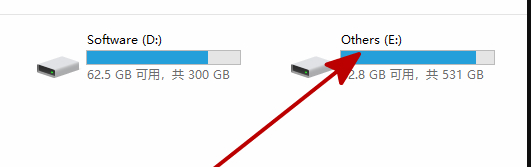最近很多刚接触Win10的新朋友对Win10不是很熟悉。找不到新安装的硬盘怎么办?下面这篇文章讲的是Win10怎么找不到安装新硬盘的解决方案。感兴趣的用户来下面看看吧。
Win10找不到新安装的硬盘怎么办?
1.首先,右击桌面上的“这台电脑”,在弹出列表中找到“管理”并打开它。
:  2.在管理中找到并打开磁盘管理。
2.在管理中找到并打开磁盘管理。
: 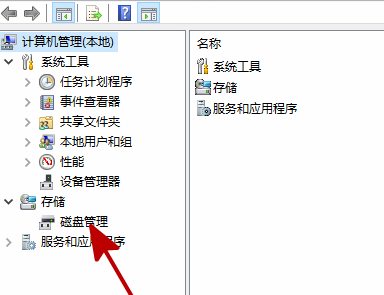 3.在磁盘管理中找到与你安装的硬盘同名但无法打开的硬盘,右键点击这个硬盘,在弹出列表中找到“更改盘符和路径”并打开。
3.在磁盘管理中找到与你安装的硬盘同名但无法打开的硬盘,右键点击这个硬盘,在弹出列表中找到“更改盘符和路径”并打开。
: 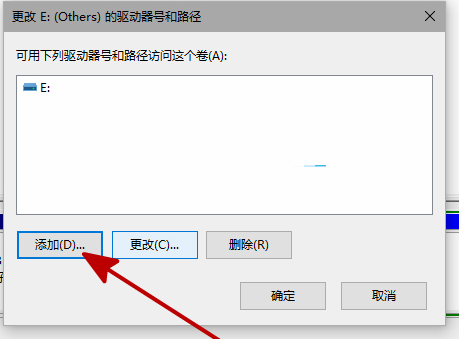 4.在弹出的对话框中单击添加。
4.在弹出的对话框中单击添加。
: 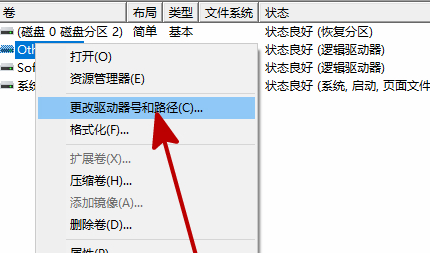 5.在新弹出的对话框中,单击“分配驱动器号”并确认。
5.在新弹出的对话框中,单击“分配驱动器号”并确认。
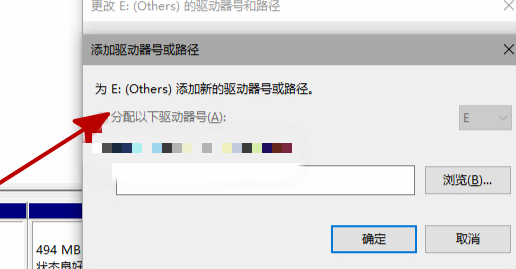 6,重启资源管理器,可以看到新安装的硬盘已经恢复显示。
6,重启资源管理器,可以看到新安装的硬盘已经恢复显示。